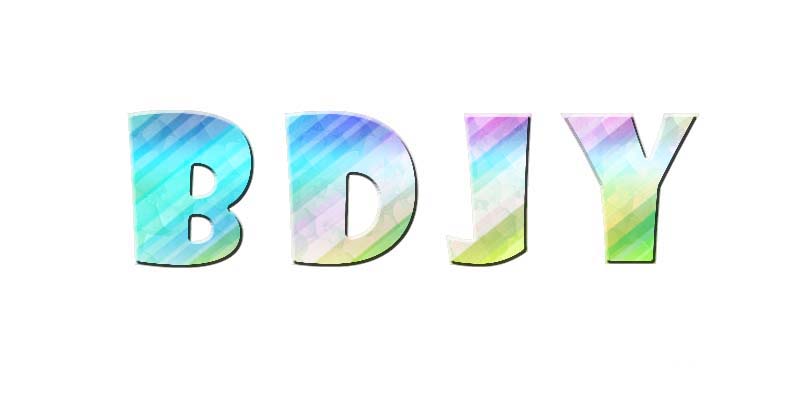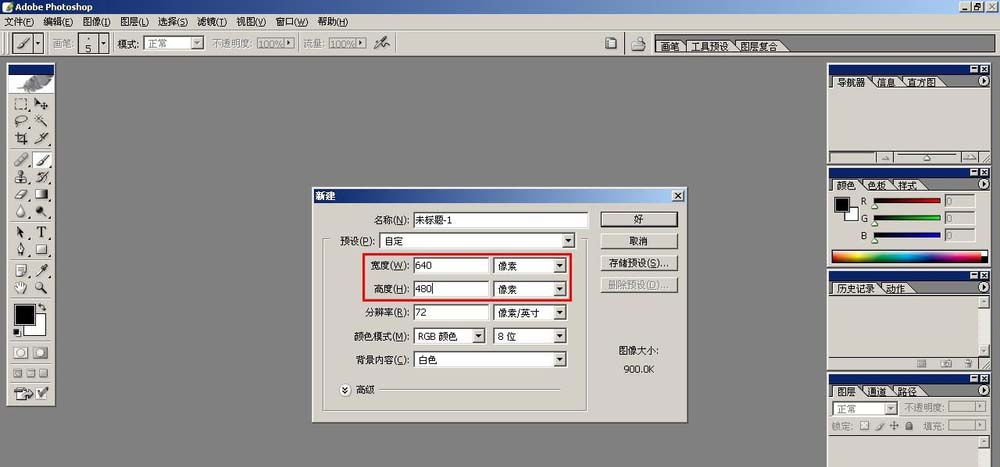今天我们就来看看使用ps设计立体可爱文字的方法,主要利用了混合选项,现下面我们就来看看详细的教程。
Adobe Photoshop 8.0 中文完整绿色版
- 类型:图像处理
- 大小:150.1MB
- 语言:简体中文
- 时间:2015-11-04
查看详情
1、首先启动Photoshop cs5,新建一个文档,大小设置为800*400,分辨率为72,背景内容为白色。
2、选择工具箱里的文字工具,输入文字内容,设置字体为Showcard Gothic,字号为200
3、执行文件-打开命令,打开一副背景图片,选择移动工具拖拽到文字文件中,调整其大小。
4、按住ctrl键点击文字图层载入选区,执行选择-反向命令,接着按delete键进行删除操作。
5、执行ctrl+d组合键取消选区,双击图层1调出图层样式,勾选斜面与浮雕,勾选等高线,选择内凹。
6、勾选图案叠加,图案设置为岩石图案,修改不透明度为40%,接着勾选渐变叠加,模式设置为滤色,选择一种渐变,点击确定按钮。
7、执行图像-拼合图像命令,执行文件-存储为命令,将文件进行保存即可完成操作。
以上就是ps设计可爱立体文字的教程,希望大家喜欢,请继续关注悠久资源网。
PS怎么制作可爱的糖果字体?
ps怎么设计可爱的立体文字效果?
Ps怎么制作可爱的哆啦A梦字体?